'>

Marvell 91xx Config Device , Marvell 91xx SATA 6G Controller , atbp, ang mga nasabing Marvell 91xx device ay isang uri ng storage device sa iyong motherboard. Kung nahanap mong ipinakita ito na may dilaw na tandang padamdam sa Device Manager, oras mo na upang maghanap ng tamang driver upang ito ay gumana sa isang mabuting kondisyon.
Mahirap kang maghanap ng driver ng Marvell 91xx, lalo na para sa Windows 10. Sundin kami, ipapakita namin sa iyo ang dalawang mabisang solusyon upang ayusin ang isyu ng driver ng Marvell 91xx sa iyong Windows 10 .
1. I-download ang driver ng Marvell 91xx mula sa website ng tagagawa ng iyong computer / motherboard
2. Ayusin ang isyu ng driver ng Marvell 91xx sa pamamagitan ng Driver Easy na awtomatiko
Solusyon 1. I-download ang driver ng Marvell 91xx mula sa website ng iyong tagagawa ng computer
Tulad ng nabanggit namin sa itaas, ang Marvell 91xx storage device ay isang bahagi ng iyong motherboard, kaya't ang driver nito ay palaging kasama ng motherboard driver. Nangangahulugan iyon na maaari mong ayusin ang isyu ng driver ng Marvell 91xx sa pamamagitan ng pag-update ng iyong driver ng motherboard.
1) Pumunta sa website ng tagagawa ng iyong motherboard o kung gumagamit ka ng isang computer na tatak, pumunta sa website ng tagagawa ng iyong computer.
2) Hanapin at i-download ang driver ng motherboard na may tamang modelo.
3) I-install ang driver sa iyong computer.
4) I-reboot ang iyong Windows 10 upang magkabisa ang bagong driver.
Tandaan: Hindi ganoong kadali i-download ang driver ng motherboard at palaging mas malaki ito sa 100 MB. Kung wala kang oras, walang pasensya, o kung ikaw ay isang baguhan sa computer, lubos naming inirerekumenda na gamitin mo ang solusyon 2 upang malutas ang problema.
Solusyon 2. Ayusin ang isyu ng driver ng Marvell 91xx sa pamamagitan ng Driver Easy na awtomatiko
Madali ang Driver ay isang 100% ligtas at lubos na kapaki-pakinabang na tool sa pagmamaneho. Awtomatiko nitong makikilala ang iyong system at hanapin ang tamang mga driver para dito. Hindi mo kailangang malaman nang eksakto kung anong sistema ang tumatakbo ang iyong computer, hindi mo kailangang ipagsapalaran sa pag-download at pag-install ng maling driver, at hindi mo kailangang mag-alala tungkol sa pagkakamali kapag nag-install.
Maaari mong awtomatikong i-update ang iyong mga driver gamit ang alinman sa LIBRE o ang Para kay bersyon ng Driver Madali. Ngunit sa bersyon ng Pro ay tumatagal ng 2 pag-click lamang (at nakakuha ka ng buong suporta at a 30-araw na garantiyang ibabalik ang pera ):
1) Mag-download at mai-install ang Driver Easy.
2) Patakbuhin ang Driver Madali at mag-click I-scan ngayon pindutan Pagkatapos ay i-scan ng Driver Easy ang iyong computer at makakakita ng anumang mga driver ng problema.
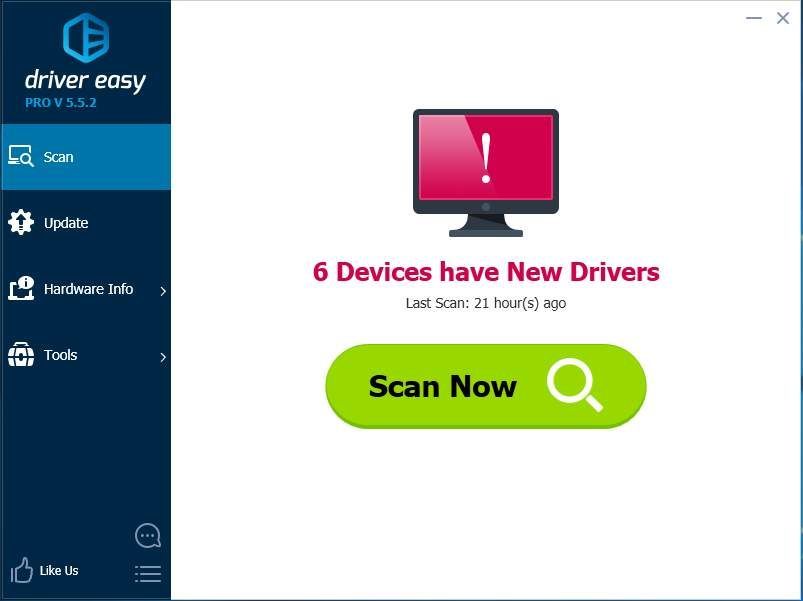
3)
Gamit ang Libreng bersyon: I-click ang Update pindutan sa tabi ng isang naka-flag na driver ng Marvell controller upang awtomatikong i-download at mai-install ang tamang bersyon ng driver na ito.
Gamit ang bersyon ng Pro: Mag-click I-update ang Lahat upang awtomatikong i-download at mai-install ang tamang bersyon ng lahat ang mga driver na nawawala o wala sa panahon sa iyong system
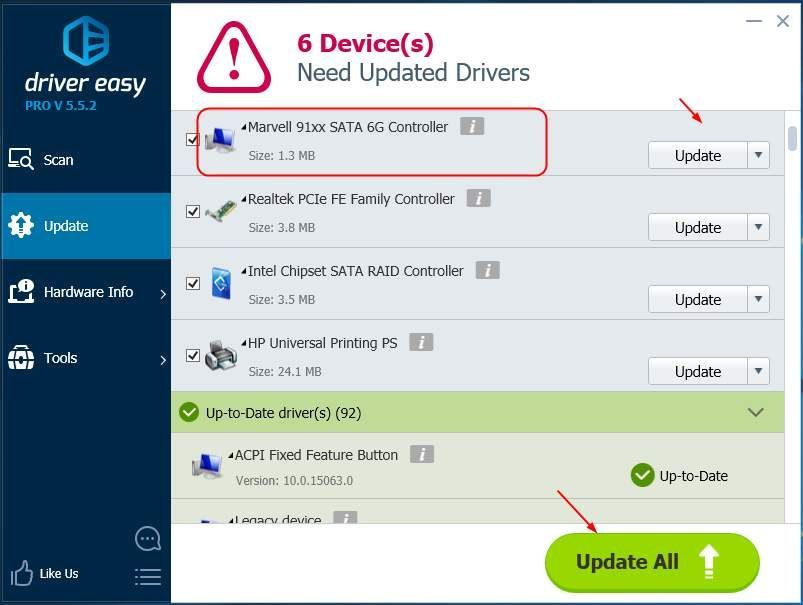
Matapos mai-install ang bagong driver, mangyaring i-reboot ang iyong Windows 10 upang magkabisa ang bagong driver.
Anumang pagkalito mangyaring huwag mag-atubiling mag-iwan ng komento sa ibaba upang ipaalam sa amin, salamat.






![[SOLVED] Epic Games Download Slow / Download Stuck](https://letmeknow.ch/img/network-issues/28/epic-games-download-slow-download-stuck.jpg)